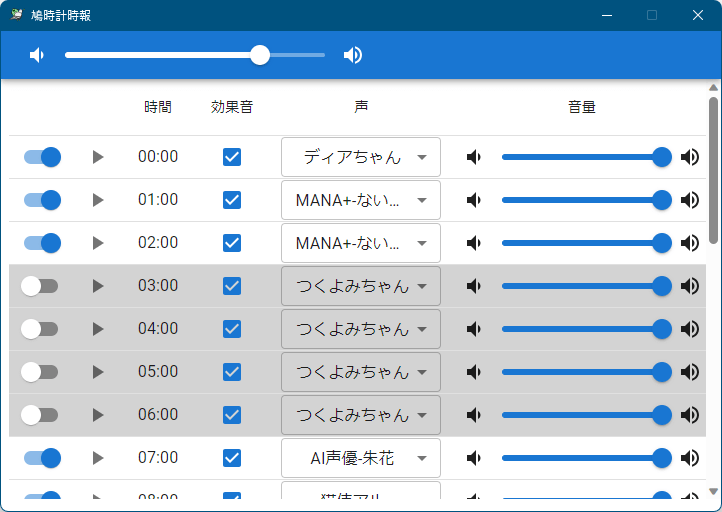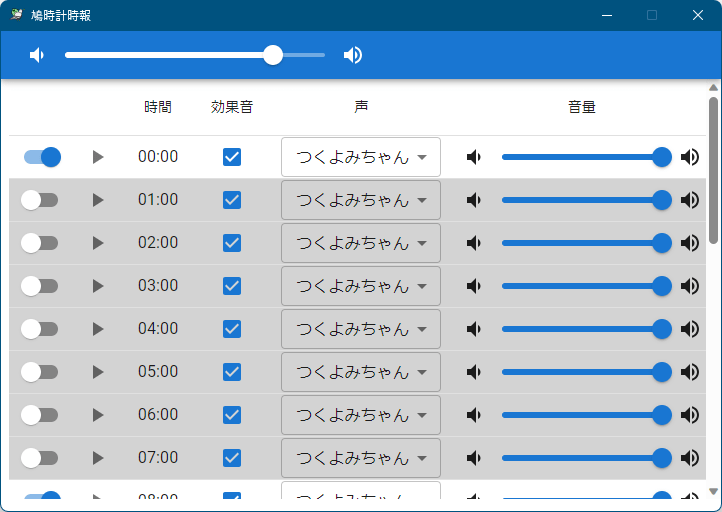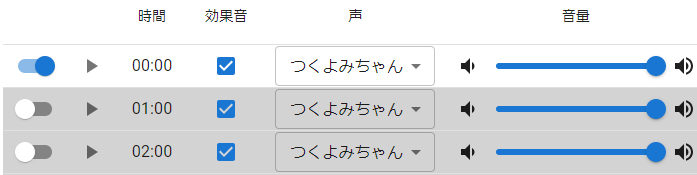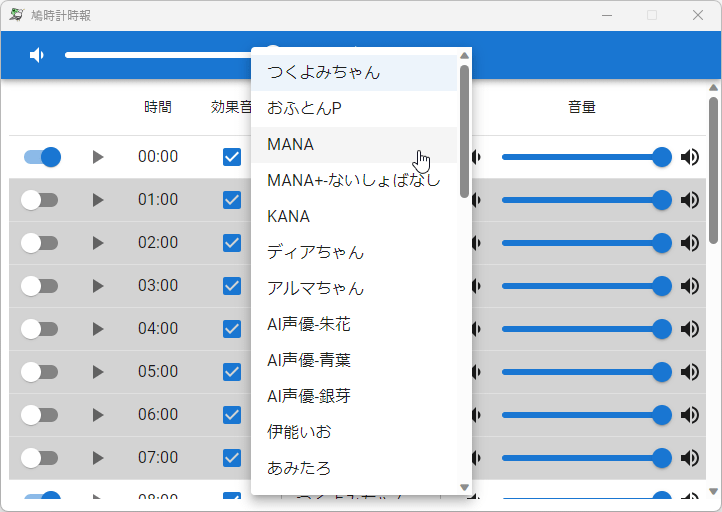1時間ごとに時報を再生できるようになるソフトです。
1時間ごとに時報のオン/オフ設定が可能で、さらに1時間ごとのボリューム調整にも対応。
また、時間までのカウントダウンの効果音のオン/オフや、時刻をお知らせする音声を30種類以上の中から選択することができるなど、ライフスタイルに合わせたカスタマイズが可能です。
鳩時計時報2 の使い方
ダウンロード と インストール
Microsoft Store へアクセスし、「インストール」ボタンをクリックしてダウンロード、インストールします。
使い方
基本的な使い方
本ソフトを起動するとメイン画面が表示され、1時間ごとに時報を再生できるようになります。画面右上の最小化ボタンをクリックすると、タスクトレイに

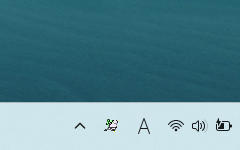
タスクトレイに最小化
カスタマイズ
メイン画面から時報についてのカスタマイズが可能です。※ 最小化している場合はタスクトレイの 

メイン画面上部のスライダーを動かすと、本ソフトによる音声のボリュームを調整できます。
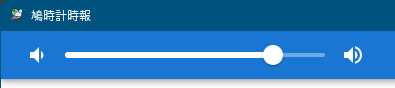
本ソフト全体のボリュームを選択
メイン画面中央には、1時間ごとの設定が表示されます。
左から順に次の設定変更が可能です。

対象となる時刻に時報を再生するかしないかを切り替えます。
※

※ 再生しない状態の場合、その項目の背景がグレーアウトします。- 時間
対象となる時刻 - 効果音
時刻の3秒前から再生されるカウントダウン音のオン/オフを切り替えます。
※ チェックが入っている状態でオン、チェックを外した状態でオフになります。 - 声
30種類以上の音声から選択可能です。
※
※ 「#ランダム」を選択した場合はランダムで音声が再生されます。 - 音量
時刻ごとにボリュームを調整します。
※ 絶対気づきたい時報は大きめに、気づかなくてもいい時報は小さめに、など使い方にあわせて調整できます。